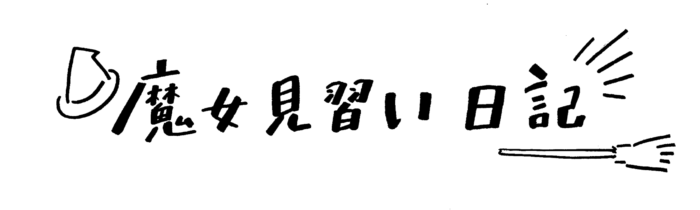facebookの投稿で、友人の投稿をシェアしたい!という時がありますよね。
私は現在アンドロイドのスマホを使用してますが、最近facebookの仕様が変わりスマホからのシェアが少しわかりにくくなりました。
そこでスマホでのシェアの仕方について、ブログに残しておきます。
[st-midasibox title=”注意” fontawesome=”fa-exclamation-circle faa-flash animated” bordercolor=”#f44336″ color=”” bgcolor=”#ffebee” borderwidth=”” borderradius=”5″ titleweight=”bold”]
この情報は2020年5月20日現在のものです。
[/st-midasibox]
シェア元の投稿は、大きくわけて3パターンあります。
①誰かのテキストのみの投稿やテキスト+画像の投稿を引用文付きでシェアする場合。
②誰かのURLなどのリンクが付いた投稿を引用文付きでシェアする場合。
③誰かがシェアしたリンクのある投稿を引用文付きでシェアする場合。
1パターンずつ例を載せていきますね。
テキストのみの投稿や、テキスト+画像の投稿を引用文付きでシェアする。
まず一番シンプルなのが、テキストのみの投稿や、テキストに画像が添付された投稿です。
例えばこんな投稿。

テキスト(文章)と、マンガの画像が投稿されています。
これをシェアしたい場合は、右下の「シェア」ボタンをタップ!
そうすると、↓こんなふうにテキストを入力する画面が出てきます。

特に一言コメントを入れない場合は、そのまま右下の青い「今すぐシェア」をタップすればOK!
コメントを入れて投稿したい場合は、テキスト部分にコメントを打ち込みます。
ただ、この画面は真っ白なので、元の投稿がどんな感じだったか見られないですよね。
その場合には、右上の両方向の矢印⇔が出てくるので、
そこをタップすると…

元の投稿が引用された画面になります。これでコメントが入れやすくなりますね。
※2020/5/20追記:現在は右上の両方向の矢印⇔をタップしても、元の投稿が引用された画面にはならないようです。代わりに「シェアするとプレビューが追加されます」という文言が出ます。 シェアした後に確認してみたところ、元の投稿がきちんと引用されていました。
Sponsored Links
リンクのある投稿を、引用文付きでシェアする
続いて、テキストや画像だけでなく、投稿にURLなどの「リンク」が入っている場合の引用文付きシェアの仕方です。
例えばこんなふうに、サイトやブログへのリンクが載っている投稿。

※なぜSnoopy Museum Tokyoのfacebookページかというと、ただただスヌーピーが大好きだからです。えっへん。
こちらも同じように右下の「シェア」をタップします。
そうすると同じように真っ白な画面になるので右上の「⇔」を押して元の投稿を引用させると

こんなふうにリンク先ページだけが引用されます。

このリンク以外に、元の投稿の文章を引用したい場合。
リンクの右上の「・・・」のマークをタップします。

そうすると…

「元の投稿を含める」「リンクのみをシェアする」という選択肢が出てくるのです。わおー
そこで「元の投稿を含める」を選択すると

こんなふうに、元の文章を含めたリンクが引用できます(*^-^*)
Sponsored Links
シェアされたリンクのある投稿を引用文付きでシェアする
そして最後です。
シェアしたい!と思った投稿が元々シェアされた投稿だった場合。(←なんかこんがらがってきたゾ~(笑))
Aさんが投稿→それをBさんがシェア→あなたがBさんの投稿をさらにシェアしたい!場合ですね。
↓例えば…「マイビューティフルガーデン」さんの投稿を、「ベニシアさんの四季の庭」がシェアしており、それを
さらにあなたがシェアしたいとしましょう。

同じような手順を踏んでやってみますが、

「元の投稿」として引用できるのは、あくまで「マイビューティフルガーデン」さんの投稿のみになります。
つまりこの投稿をシェアした「ベニシアさんの四季の庭」さんが投稿に添えた文章は引用できません。
がーん。
なので、「ベニシアさんの四季の庭」さんの紹介文も一緒に引用してシェアしたい場合には、アナログですがテキストを予めコピー&ペーストして投稿する必要があります。
***
いかがでしたでしょうか。
facebookの投稿をスマホでシェアする場合の方法(アンドロイド)でした★
お役に立てれば幸いです。